Comment annuler les autorisations d'applications tierces à partir du service de musique Internet Spotify

Spotify propose une API permettant à d'autres sites Web et applications d'accéder à vos données musicales et client. Cela peut être une fonctionnalité vraiment cool si vous l'utilisez pour intégrer de la musique avec d'autres outils, comme Shazam ou Sonos. Mais, quand vous avez fini ce que vous faites, c'est probablement une bonne idée de restreindre l'accès aux applications les plus essentielles. Voici comment vous le faites.
CONNEXION: Comment faire pour supprimer les applications Facebook tierces de votre compte
Sur un ordinateur portable ou de bureau, dirigez-vous vers Spotify.com. Si vous n'êtes pas déjà connecté, allez-y et cliquez sur "Connexion" dans le coin supérieur droit, puis entrez vos informations d'identification. Peu importe si vous utilisez un compte de messagerie standard ou une connexion Facebook pour vous connecter.
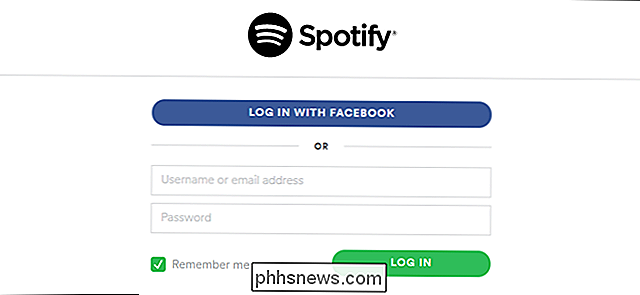
Une fois connecté, vous verrez la page d'informations de votre compte principal. Cliquez sur le lien "Applications" en bas de la colonne de gauche.
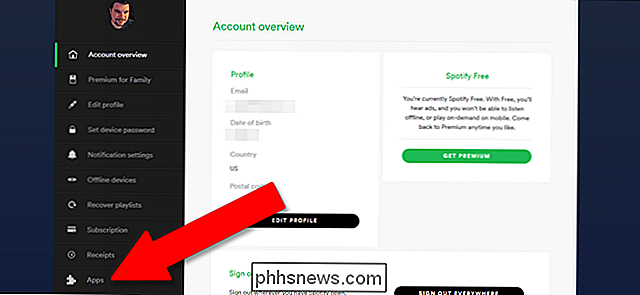
La page "Applications approuvées" affiche une liste de toutes les applications auxquelles vous avez accordé des autorisations Spotify pour interagir avec. Si vous souhaitez supprimer les autorisations d'une application, cliquez simplement sur le bouton "Révoquer l'accès" situé à droite de cette application. Par la suite, l'application n'aura plus accès à vos données Spotify.
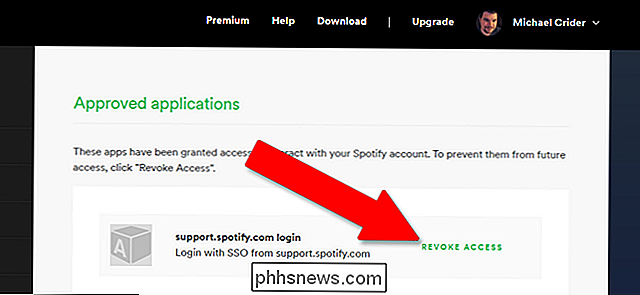
Cependant, il y a une chose à garder à l'esprit. La révocation de l'accès d'une application tierce à votre compte Spotify empêche uniquement la collecte de nouvelles informations à partir de ce point. Cela ne signifie pas que l'application va supprimer les données qu'elle a déjà collectées - et en effet, il est probablement préférable de supposer que ce n'est pas le cas. Supprimez votre compte avec cette application tierce, si possible, pour plus de sécurité.
Crédit d'image: Michael Podger

Comment faire clignoter votre NVIDIA SHIELD ou votre contrôleur quand il dit "OK Google"
Le SHIELD de NVIDIA est la première boîte Android TV à avoir l'Assistant Google, et vous pouvez déjà faire quelque chose de cool avec-comme l'utiliser avec le téléviseur éteint. Si vous souhaitez recevoir une notification visuelle vous l'ayant entendu, il existe également un réglage caché. Il existe en fait une paire de bascules dans le menu Paramètres du développeur qui force le contrôleur ou le SHIELD lui-même à clignoter lorsque il détecte les mots "OK Google", ce qui le rend beaucoup plus facile à utiliser lorsque vous êtes loin de la télévision .

Pourquoi le dialogue est-il si calme sur ma TV HD?
Nous sommes tous passés par là: les personnages à l'écran parlent et c'est trop silencieux pour monter le volume par une forte explosion deux secondes plus tard. Pourquoi le dialogue est-il si calme et que pouvez-vous faire pour le réparer? Continuez à lire comme nous vous montrons comment dompter les fluctuations sauvages dans la sortie audio du téléviseur.



